- विंडोज इंस्टालर त्रुटियां काफी गंभीर हो सकती हैं क्योंकि वे आपके ओएस को सॉफ़्टवेयर स्थापित करने से रोक सकती हैं।
- ऐसी त्रुटि का एक अच्छा उदाहरण Windows इंस्टालर त्रुटि 0x803000002 है।
- अधिक समान मार्गदर्शिकाओं के लिए, आपको पता होना चाहिए कि हमारे पास a समर्पित Windows 10 इंस्टालर त्रुटियाँ हब.
- आगे के सुधारों को हमारे. तक पहुंचकर पाया जा सकता है विंडोज 10 एरर पेज.
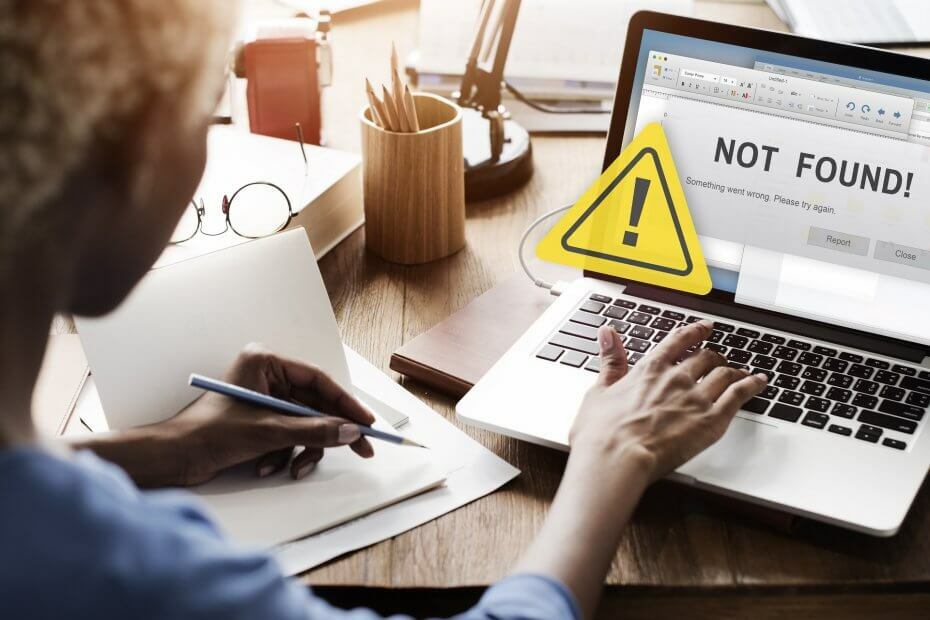
यह सॉफ़्टवेयर आपके ड्राइवरों को चालू रखेगा, इस प्रकार आपको सामान्य कंप्यूटर त्रुटियों और हार्डवेयर विफलता से सुरक्षित रखेगा। 3 आसान चरणों में अब अपने सभी ड्राइवरों की जाँच करें:
- ड्राइवर फिक्स डाउनलोड करें (सत्यापित डाउनलोड फ़ाइल)।
- क्लिक स्कैन शुरू करें सभी समस्याग्रस्त ड्राइवरों को खोजने के लिए।
- क्लिक ड्राइवर अपडेट करें नए संस्करण प्राप्त करने और सिस्टम की खराबी से बचने के लिए।
- DriverFix द्वारा डाउनलोड किया गया है 0 इस महीने पाठकों।
तो आपको मिल गया है खिड़कियाँ इंस्टालरत्रुटि 0x8030002. इसका मतलब है कि सिस्टम को स्थापित नहीं किया जा सकता है PARTITION आपने संकेत दिया क्योंकि विभाजन या मीडिया में कुछ गड़बड़ है जिससे आप सिस्टम स्थापित कर रहे हैं।
अगर आपको 0x80300002 त्रुटि मिली है, तो आप शायद इसे अपनी स्क्रीन पर देखेंगे: हम स्थापित नहीं कर सके खिड़कियाँ आपके द्वारा चुने गए स्थान में। कृपया अपने मीडिया ड्राइव की जाँच करें। क्या हुआ इसके बारे में अधिक जानकारी यहां दी गई है: 0x803000002।
गंभीर और जटिल लगता है लेकिन घबराएं नहीं। कंप्यूटर आपकी घबराहट को महसूस कर सकता है और इसका इस्तेमाल आपके खिलाफ कर सकता है। बिल्कुल नहीं! हम इसे कुछ ही समय में एक साथ ठीक कर देंगे।
मैं विंडोज इंस्टालर त्रुटि 0x803000002 को कैसे ठीक कर सकता हूं?
1. मीडिया की जाँच करें
पहली चीज जो आपको जांचनी है वह वह मीडिया है जिससे आप विंडोज सिस्टम इंस्टॉल कर रहे हैं। यदि आप इसे a. से कर रहे हैं बूट करने योग्य डीवीडी, एक खरोंच, या सिर्फ एक पुरानी डिस्क यहाँ धूम्रपान बंदूक हो सकती है।
एक अधिक सूक्ष्म दृष्टिकोण यह जांचना होगा कि क्या मीडिया और के बीच कोई संगतता समस्या है BIOS.
यदि आप किसी से विंडोज 10 स्थापित कर रहे हैं बाहरी एचडीडी या एसडीडी, और वह GPT (GUID विभाजन तालिका) पर आधारित है, तो आपका BIOS UEFI पर सेट होना चाहिए और यदि मीडिया MBR (मास्टर बूट रिकॉर्ड) पर आधारित है, तो आपके BIOS को लीगेसी पर सेट करना होगा।
जटिल लगता है, लेकिन यदि आप उनमें से किसी को भी नहीं जानते हैं, तो इसे ठीक करने का सबसे सरल तरीका है अपने BIOS बूट मोड को चालू करना। आपको में विकल्प मिलेगा बीओओटी अनुभाग।
BIOS में प्रवेश करना बहुत जटिल लगता है? अधिक जानकारी के लिए इस गाइड को देखें।
2. एक और बूट करने योग्य ड्राइव बनाएं
- एक कार्य सम्मिलित करें यूएसबी ड्राइव.
- खुला हुआ सही कमाण्ड दबाने से खिड़कियाँ बटन + आर, फिर टाइप करें अध्यक्ष एवं प्रबंध निदेशक.
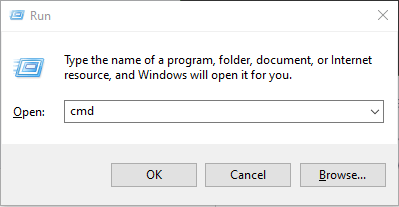
- जब नई विंडो खुलती है तो टाइप करें डिस्कपार्ट चलाने के लिए डिस्क विभाजन उपकरण।
- नई विंडो प्रकार में सूची डिस्क अपने कंप्यूटर और बाहरी मीडिया पर सभी ड्राइव खोजने के लिए।
- बेशक, इसका उद्देश्य आपके लिए सही ड्राइव की पहचान करना है।
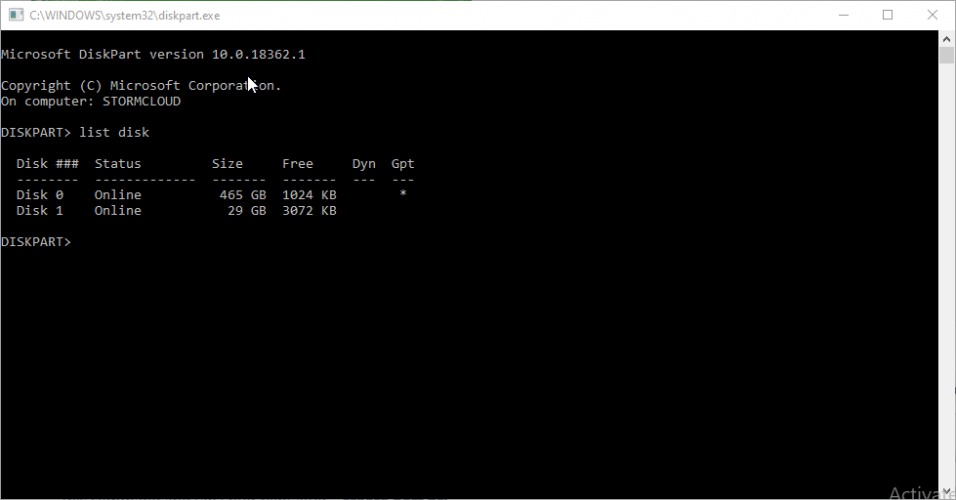
- बेशक, इसका उद्देश्य आपके लिए सही ड्राइव की पहचान करना है।
- प्रकार डिस्क एक्स (जहां एक्स ड्राइव की सही संख्या है) इसे चुनने के लिए और फिर दर्ज करें स्वच्छ ड्राइव से सभी कॉन्फ़िगरेशन जानकारी और डेटा मिटाने के लिए।
- ड्राइव प्रकार पर एक और विभाजन बनाने के लिए हिस्सा बनाएं, तब फिर भाग 1 का चयन करें इसे चुनने के लिए।
- अगला चरण इसे प्रारूपित करना है, इसलिए कमांड दर्ज करें प्रारूप एफएस = एनटीएफएस त्वरित.
- नए स्वरूपित विभाजन प्रकार को सक्रिय करने के लिए सक्रिय.
- यह मानते हुए कि आपके पास विंडोज 10 के लिए छवि तैयार है, इसे USB स्टोरेज डिवाइस के रूट में सेव करें।
यदि आपको Windows 10 UEFI बूट करने योग्य USB बनाने के बारे में कोई अतिरिक्त जानकारी चाहिए, तो इससे सरल चरणों का पालन करें आसान गाइड.
3. सभी विभाजनों को फिर से बनाएँ
यदि आपने अब तक कुछ भी नहीं पढ़ा है, तो काम किया, आपको खरोंच से शुरू करना होगा और इसका मतलब है कि सभी विभाजनों को फिर से बनाना। चिंता न करें क्योंकि यह इतना जटिल नहीं है।
बस इंस्टालेशन को फिर से शुरू करें जब तक कि आपको वह हिस्सा न मिल जाए जहां सिस्टम आपसे पूछता है कि कहां इंस्टॉल करना है खिड़कियाँ (आप कहाँ स्थापित करना चाहते हैं खिड़कियाँ?).
वहां आपके पास विभाजन हटाने के विकल्प होंगे और यही आपको करने की आवश्यकता है। सभी विभाजन हटाएं, फिर उपयोग करें then नवीन व ताजा विभाजन बनाने के लिए बटन।
नई प्रणाली को स्थापित करने के लिए आपको केवल एक प्राथमिक विभाजन की आवश्यकता है ताकि आपको दूसरों को बनाने में बहुत गहराई तक जाने की आवश्यकता न हो। नई प्रणाली को सफलतापूर्वक स्थापित करने के बाद आप ऐसा कर सकते हैं।
बेशक, स्थापना के साथ आगे बढ़ें और उम्मीद है कि अंत में खुशी के लिए कूदें। यदि आपके कोई और प्रश्न या सुझाव हैं, तो उन्हें नीचे टिप्पणी अनुभाग में छोड़ दें और हम उनकी जांच करना सुनिश्चित करेंगे।
लगातार पूछे जाने वाले प्रश्न
जब भी आप नया सॉफ़्टवेयर स्थापित करने का प्रयास करते हैं, तो Windows स्थापना त्रुटियाँ होती हैं, और सिस्टम त्रुटि से प्रक्रिया बाधित होती है।
आपके OS पर प्रोग्राम न चलने का एक कारण यह है कि यह इसके साथ संगत नहीं हो सकता है.
यदि आप ऐसा सॉफ़्टवेयर डाउनलोड करते हैं जो कहता है कि यह आपके OS के अनुकूल है, तो सुनिश्चित करें कि आपके पास यह है आपके OS के लिए सही आर्किटेक्चर वाला इंस्टॉलर.

![FIX: Windows 10 पर त्रुटि 0x800f0922 अपडेट करें [इंस्टॉल विफल]](/f/90da6687dfa2df8649a4d0eca79ab3c6.jpg?width=300&height=460)
![फिक्स: विंडोज 10 में क्विकटाइम इंस्टाल एरर [क्विक गाइड]](/f/32cd1db867f08586bad0a8ab0bea8258.jpg?width=300&height=460)